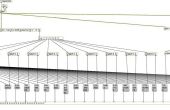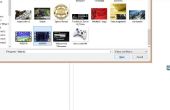Étape 7: MaxMSP et MIDI







Les messages envoyés lorsqu’une touche est enfoncée sont appelés « note on » messages. Chacun de ces messages retourne un pitch, la vitesse et le canal. Comme j’ai dit précédemment, le pitch retourne une valeur comprise entre 0 et 127, où pitch = 60 correspond à C3 (dans la troisième octave), hauteur = 61 correspond à C# 3, etc.. Fixer un autre objet numéro à cette sortie et définissez-la à afficher dans le MIDI pour voir le terrain. Chaque note sur le message contient également une vitesse non nulle. Si vous avez une vitesse sensible clavier connecté au Max, essayez d’appuyer sur la clé avec différentes quantités de pression pour voir comment il influe sur la vitesse. La valeur maximale de la vitesse s’élève à 127.
Les messages envoyés lorsqu’une touche est relâchée sont appelés messages « note off ». Note des messages ont aussi hauteur et vitesse. La hauteur correspond à la note qui est actuellement désactivée. La vélocité d’une note hors message est toujours égal à 0. En fait, chaque fois que vous définissez la vélocité d’une note de 0 à MIDI, vous envoyez une note hors message.
Prenons regarder de plus près l’objet makenote dans le dernier exemple. Relier les points de vente makenote à deux objets numériques et aussi connecter un objet button à une prise de makenote, ainsi vous pouvez voir lorsque des messages sont envoyés. Définissez les arguments de la makenote à vitesse = 100 et durée = 1000ms (1 seconde) et le fil vers le haut un message avec le numéro 60, à l’entrée du terrain makenote (message d’objets sont les boutons qui envoient leur sortie lorsque vous appuyez sur n’importe quel message, créez un objet message en appuyant sur la touche « m »).
Maintenant, appuyez sur le message 60 pour créer une note MIDI. Vous devriez voir le bouton allume deux fois, une fois pour une note sur le message avec pitch = 60 et la vitesse = 100 et une note hors message une seconde plus tard avec pitch = 60 et la vitesse = 0. Associer un objet noteout et écouter la note que vous regardez les messages MIDI à Max.
Créer un objet « slider » et il fil jusqu'à l’entrée de la vitesse de l’objet makenote. Maintenant, essayez de régler le curseur et voir comment elle affecte les messages MIDI et l’Øresund.
Nous pouvons également créer des messages MIDI sans un objet makenote. Créer les objets de 3 message suivants : 60, 127 et 0. associer les messages 127 et 0 à l’entrée de la vitesse d’un objet noteout. Raccorder le message 60 à l’entrée du terrain de l’objet noteout. Puis créez deux boutons, on enverra la note sur les messages et l’autre enverra note des messages. Raccorder la sortie de la note sur le bouton afin qu’il déclenche les messages 60 et 127 et les envoie à noteout. Puis câbler la prise de la note off bouton afin qu’il déclenche les messages 60 et 0 et les envoie à noteout. Essayez le patch, expérimenter avec elle et voir ce qui se passe lorsque vous modifiez les valeurs des objets message.
Enfin, vous pouvez câbler un objet noteout aux numéros connectés à RemarqueDans. Appuyez sur les touches de votre clavier externe, vous devez entendre les notes patchés par en synthé logiciel de votre ordinateur.